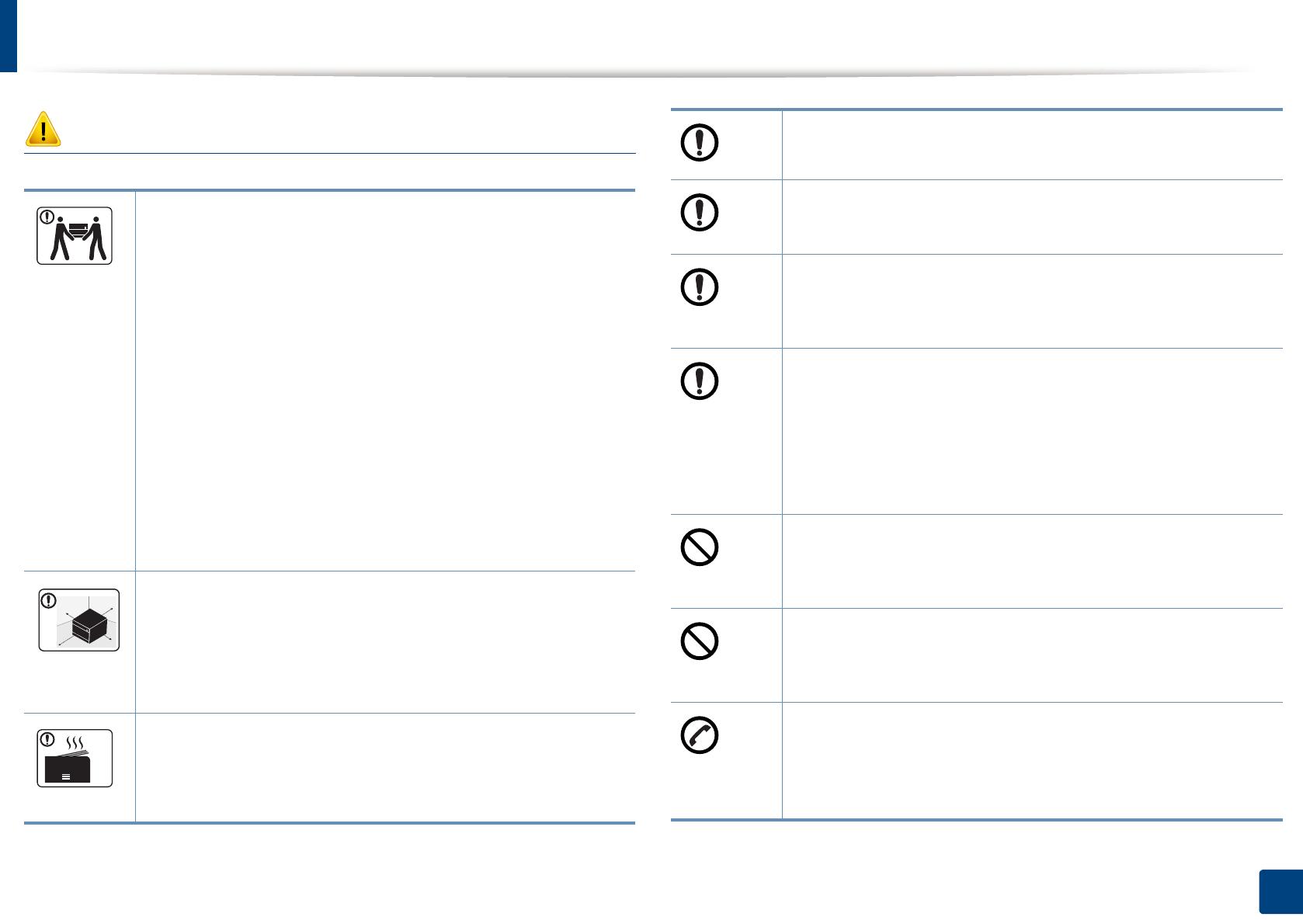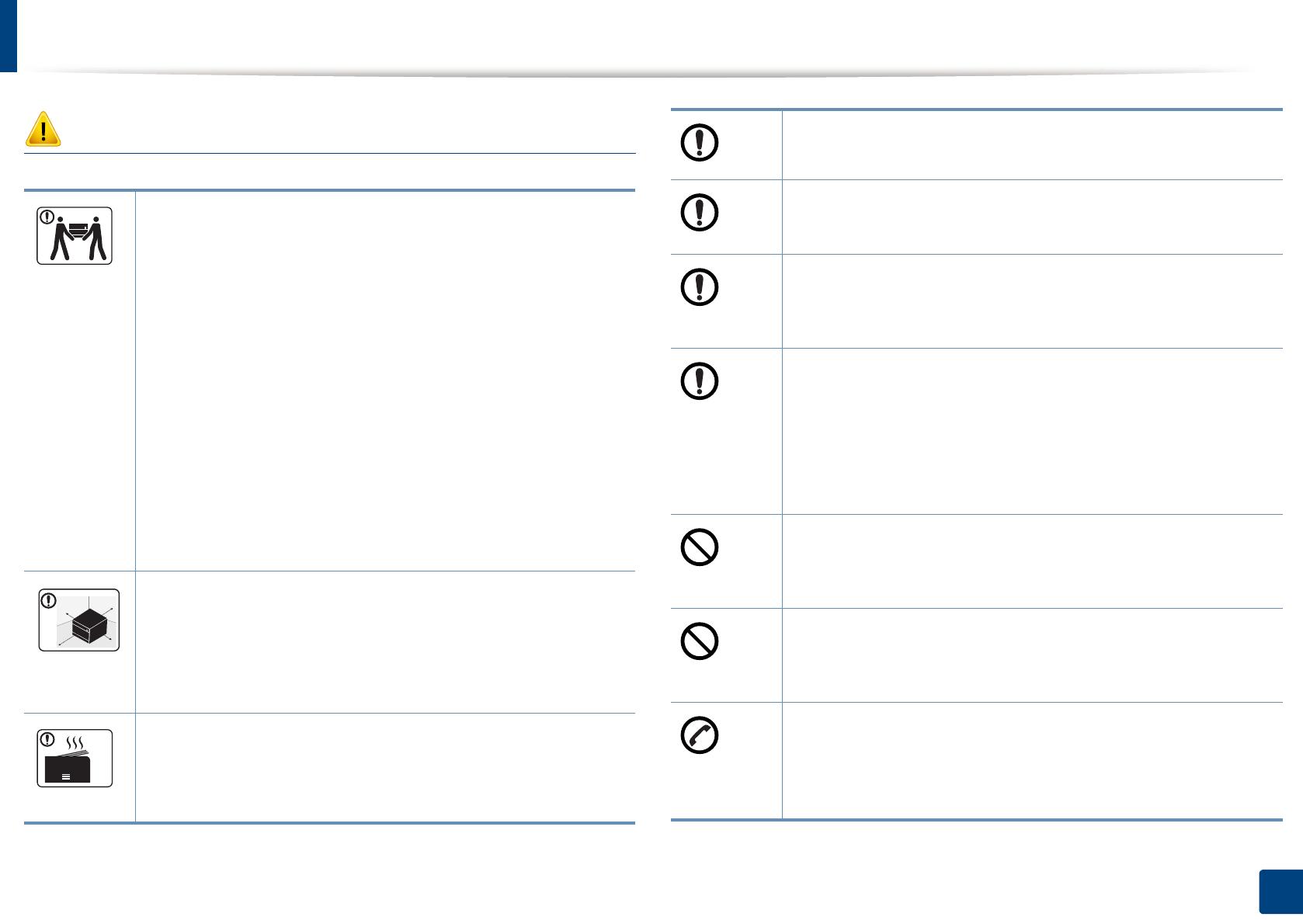
Turvallisuustiedot
17
1. Johdanto
Varoitus
Ennen laitteen siirtämistä katkaise laitteen virta ja irrota sen
kaikki johdot. Alla olevat tiedot ovat vain ehdotuksia perustuen
ykiköiden painoon. Jos sinulla on lääketieteellinen syy, joka
estää sinua nostamasta, älä nosta laitetta. Pyydä apua, ja
käytä aina sopivaa määrä henkilöitä nostamaan laitetta
turvallisesti.
Nosta laitetta seuraavasti:
• Jos laite painaa vähemmän kuin 20 kg, nostamiseen
tarvitaan yksi henkilö.
• Jos laite painaa 20 - 40 kg, nostamiseen tarvitaan 2
henkilöä.
• Jos laite painaa enemmän kuin 40 kg, nostamiseen
tarvitaan neljä henkilöä.
Laitteen putoaminen voi vahingoittaa sekä ihmisiä että laitetta.
Valitse laitteen asettamista varten tasainen pinta, jolla on
riittävästi tilaa tuuletukselle. Huomioi myös tila kannen ja
paperilokerojen avaamista varten.
Paikalla on oltava hyvä ilmanvaihto, ja sen on oltava suojattu
suoralta auringonvalolta, kuumuudelta ja kosteudelta.
Kun laitetta käytetään pidemmän ajan tai tulostetaan suuri
määrä sivuja ei-tuuletetussa tilassa, se voi saastuttaa ilmaa ja
olla haitallinen terveydellesi. Aseta laite hyvin tuuletettuun
tilaan tai avaa ikkuna ilman kierrättämiseksi määräajoin.
Älä sijoita laitetta epävakaalle pinnalle.
Laitteen putoaminen voi vahingoittaa sekä ihmisiä että laitetta.
Käytä puhelinjohtoa
a
tarvittaessa.
Jos johdin on väärä, tämä voi vahingoittaa laitetta.
Laitteen saa kytkeä vain maadoitettuun pistorasiaan.
Jos näin ei tehdä, tämä voi aiheuttaa sähköiskun tai tulipalon
vaaran.
Käytä turvallisuussyistä laitteen mukana toimitettua
virtajohtoa. Jos käytät yli 2 metrin pituista virtajohtoa
laitteessa, jonka käyttöjännite on 110 V, virtajohtimen
läpimitan on oltava 1,29 mm (AWG 16) tai suurempi.
Virheellisen jatkojohdon käyttäminen voi vahingoittaa laitetta
ja aiheuttaa sähköiskun tai tulipalon vaaran.
Älä peitä laitetta tai käytä sitä riittämättömästi tuuletetuissa
tiloissa, kuten komerossa.
Riittämätön tuuletus voi aiheuttaa tulipalon vaaran.
Älä ylikuormita pistorasioita tai jatkojohtoja.
Tämä voi heikentää laitteen suorituskykyä ja aiheuttaa
sähköiskun tai tulipalon vaaran.
Verkon jännitteen on vastattava laitteen arvokilvessä
mainittua jännitearvoa.
Jos et ole varma verkon jännitteestä, ota yhteyttä paikalliseen
sähköyhtiöön.
a. AWG: (American Wire Gauge) 26 tai suurempaa